갤럭시에서 에어팟 4세대 연결하는 방법 & 아이폰과의 차이점 비교
갤럭시에서도 에어팟 4세대를 사용할 수 있을까?
에어팟 4세대가 출시되면서 많은 분들이 갤럭시에서도 원활하게 사용할 수 있는지 궁금해하고 계십니다.
애플 제품이지만 기본적으로 블루투스 이어폰이기 때문에 안드로이드 기기에서도 사용할 수 있죠.
하지만, 아이폰에서 사용할 때와는 몇 가지 차이가 존재합니다.
오늘은 갤럭시에서 에어팟 4세대를 연결하는 방법과 아이폰과의 차이점에 대해 알아보겠습니다.
실제 경험을 바탕으로 설명드릴 테니 참고해 주세요!

✅ 갤럭시에서 에어팟 4세대 연결 방법
갤럭시에서는 에어팟이 애플 기기처럼 자동으로 감지되지 않습니다.
따라서 직접 블루투스 설정에서 연결해야 합니다.
📌 갤럭시에서 에어팟 4세대 페어링하는 방법
- 에어팟 4세대 케이스 열기
먼저, 에어팟 4세대의 충전 케이스를 열어주세요. - 전면부 LED 확인 후 두 번 탭
에어팟 4세대는 기존 모델과 달리 버튼이 없습니다. 대신, 케이스 전면부를 두 번 탭 하면 LED 불빛이 점등됩니다. - 블루투스 설정 진입
갤럭시 스마트폰에서 설정 → 블루투스 메뉴로 들어갑니다. - 목록에서 'AirPods' 선택
블루투스 목록에서 'AirPods'가 검색되면 선택하세요. - 연결 완료
몇 초 후 연결이 완료됩니다. 이후부터는 블루투스를 켜기만 하면 자동으로 연결됩니다.
📌 실제 연결해본 결과, 갤럭시 S24에서 연결하는 데 약 5초 정도 소요되었습니다.


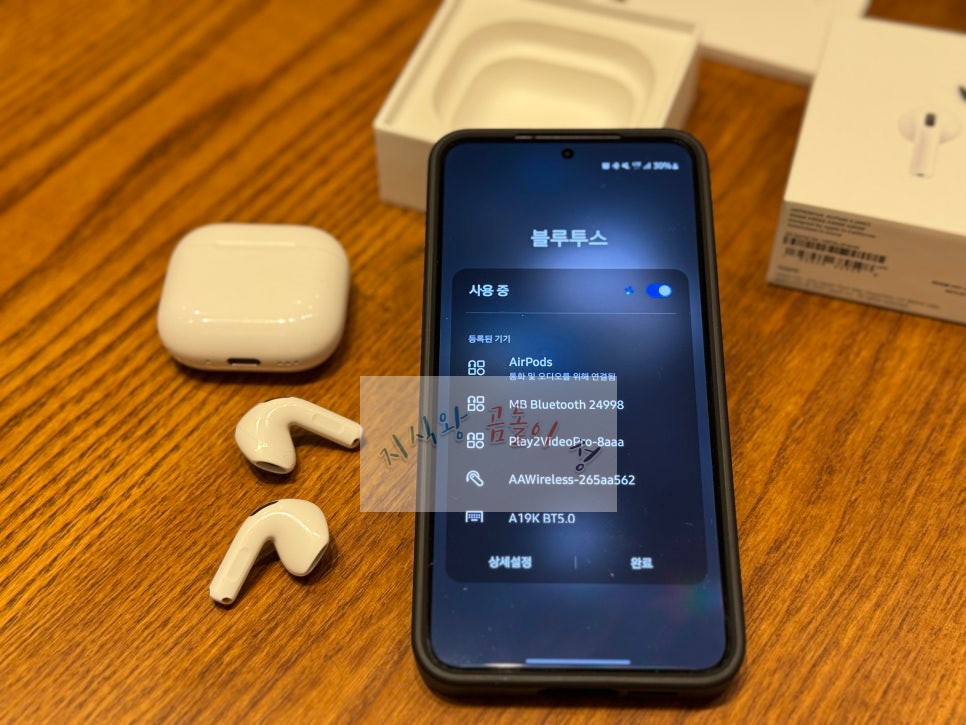
✅ 갤럭시와 아이폰에서의 사용 차이점
에어팟 4세대를 갤럭시와 아이폰에서 사용할 때 몇 가지 기능적인 차이가 있습니다.
🔹 배터리 확인 방법
- 아이폰: 위젯이나 팝업을 통해 배터리 잔량을 쉽게 확인할 수 있습니다.
- 갤럭시: 기본적으로 배터리 잔량 확인이 어렵고, 이를 확인하려면 서드파티 앱을 설치해야 합니다.
🔹 노이즈 캔슬링 & 공간 음향 기능
에어팟 4세대는 액티브 노이즈 캔슬링(ANC)과 공간 음향 기능을 지원하지만, 갤럭시에서는 모든 기능을 100% 활용할 수 없습니다.
- 아이폰: 노이즈 캔슬링 세부 조정 가능, 공간 음향 및 다이내믹 헤드 트래킹 기능 활성화 가능
- 갤럭시: 기본적인 ANC 작동은 가능하지만, 세부 설정 불가. 공간 음향 기능도 지원되지 않음
🔹 페어링 과정의 차이
- 아이폰: 케이스를 열면 자동으로 감지되고, 한 번의 터치로 페어링 완료
- 갤럭시: 수동으로 블루투스 설정에 들어가서 연결해야 함
🔹 터치 제스처 및 UI 차이
아이폰에서는 설정에서 터치 컨트롤 커스터마이징이 가능하지만, 갤럭시에서는 기본적인 기능(재생/멈춤, 노이즈 캔슬링 활성화 등)만 사용할 수 있습니다.



✅ 갤럭시에서 에어팟 4세대 사용할 때 유용한 팁
- 배터리 확인 앱 설치하기
- "AirBattery" 또는 "PodsControl" 같은 앱을 사용하면 배터리 잔량을 쉽게 확인할 수 있습니다.
- 노이즈 캔슬링 활성화 방법
- 에어팟을 길게 눌러서 ANC 기능을 켜고 끌 수 있습니다. 하지만 아이폰처럼 세부 조정은 어렵습니다.
- 음질 최적화 설정
- 갤럭시의 블루투스 설정에서 고음질 오디오 코덱(AAC) 활성화하면 더 나은 음질을 경험할 수 있습니다.
- 다른 기기와 빠르게 전환하기
- 에어팟 4세대는 애플 생태계 내에서 자동 전환이 가능하지만, 갤럭시는 이를 지원하지 않으므로 블루투스 설정에서 직접 변경해야 합니다.


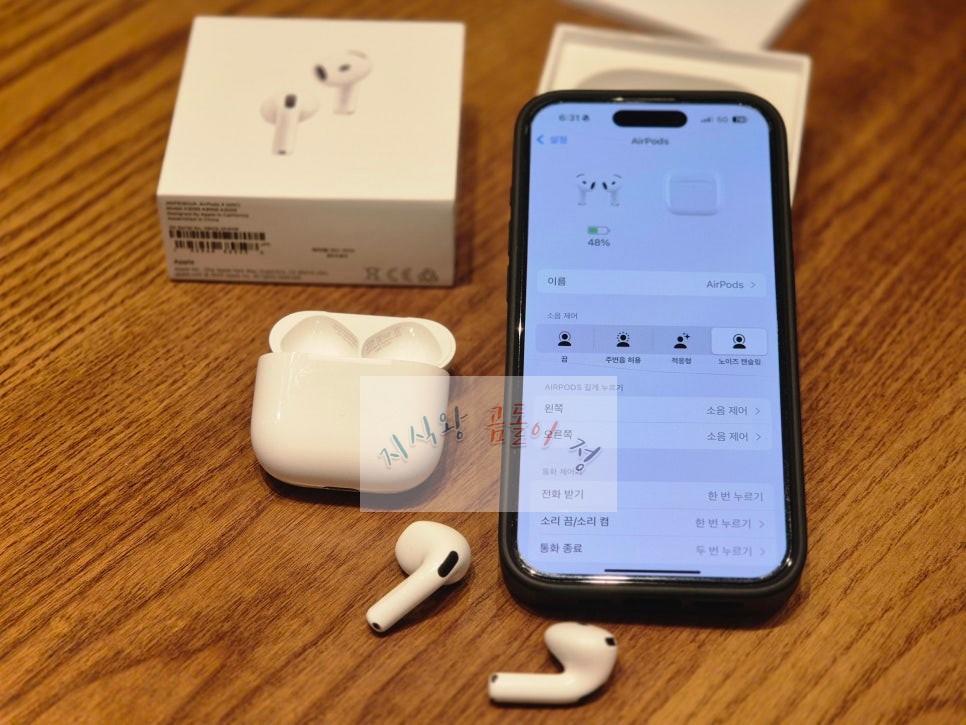

✅ 3줄 요약
✔ 갤럭시에서도 에어팟 4세대 연결 가능하지만, 블루투스 설정에서 수동 연결 필요
✔ 노이즈 캔슬링 및 배터리 확인 기능이 제한적, 공간 음향 기능 사용 불가
✔ 아이폰에서는 자동 페어링, 터치 컨트롤 설정, 배터리 위젯, 공간 음향 등 모든 기능 활용 가능
'*지식왕 IT*' 카테고리의 다른 글
| 아이폰 17 카메라 성능 대폭 강화! 무엇이 달라지나? (2) | 2025.03.07 |
|---|---|
| 갤럭시 S25 울트라로 콘서트 사진 찍어본 리얼 후기 (1) | 2025.03.06 |
| 유튜브 프리미엄 없이 아이폰에서 백그라운드 음악 듣는 법 (사파리 활용) (0) | 2025.03.04 |
| 직장인 필수 소개팅 앱? 블릿, 정오의데이트, 스카이피플 비교 (0) | 2025.03.03 |
| 유튜브 계정 공유하면 정지될까? 겜스고 서비스 위험성 분석 (0) | 2025.03.01 |



